SOLIDWORKS標準機能で自動設計する方法とは?部品モデルを使って手順を解説

皆様こんにちは。武庫川一郎です。本格的に自動設計を導入する場合は、自動設計ツール「Tacton Design Automation」が必要です。しかし、自動設計の基本的な仕組みを理解するためには、まずは標準機能内で自動設計を試すことが効果的です。
この記事では、部品モデルを使って、SOLIDWORKSで具体的に自動設計を実現する方法を詳しく解説します。部品モデルを使いながら具体的に手順を説明しますので、より理解を深めていただけます。
なお、SOLIDWORKS標準機能でどこまで自動設計できるか気になる方は、ぜひ、前回のコラムもあわせてご覧ください。
SOLIDWORKS標準機能の自動設計の定義
自動設計を理解するために、マスターモデルの構造と定義の理解は不可欠です。ここでは、SOLIDWORKSで自動設計を試す際に事前に理解しておくべき、以下のポイントを解説します。
- マスターモデルの構造とは
- グローバル変数と関係式
それぞれ見ていきましょう。
マスターモデルの構造とは
自動設計を試す前に、SOLIDWORKSのマスターモデル構造の理解が必要です。
マスターモデルの仕様値(幅、長さ、穴の有無)は、グローバル変数として定義されています。なお、グローバル変数は、SOLIDWORKSモデルのFeature Manager(フィーチャーマネージャー)デザインツリーの関係式フォルダ内に格納されています。
また、仕様値であるモデルの寸法(幅、長さ)や穴の有無は、関係式に基づき変更されます。これにより、マスターモデルをもとに、寸法を変えたり、穴を空けたり閉じたりできるわけです。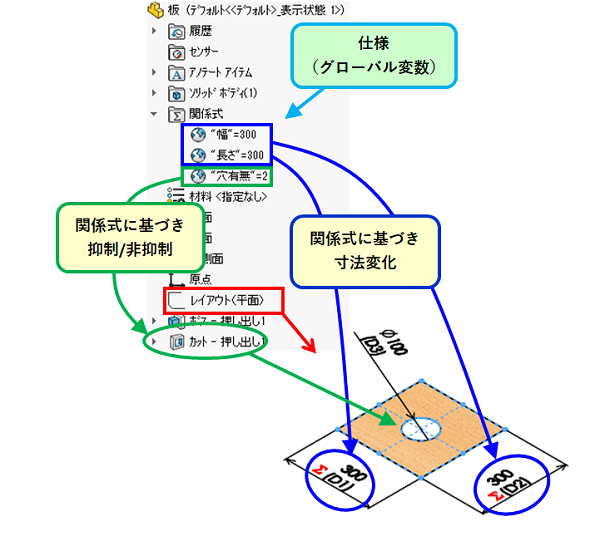 画像:マスターモデルの構造とは
画像:マスターモデルの構造とはグローバル変数と関係式とは
グローバル変数と関係式は、SOLIDWORKSの「関係式」ダイアログボックス内で定義します。なお、設定されている関係式は以下のとおりです。
SOLIDWORKS「関係式」の設定内容:
- グローバル変数項目
3つの仕様値(幅、長さ、穴有無)を数値(=300、=100など)で定義 - フィーチャー項目
1つの関係式(=iif)を定義 - 関係式項目
2つの関係式(幅、長さ)を定義
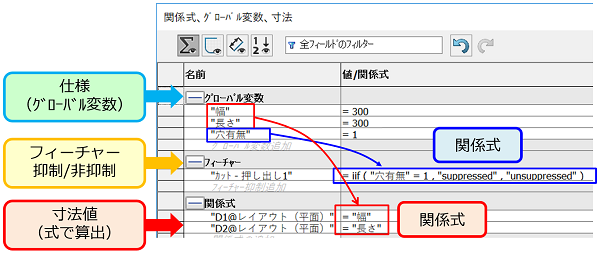 画像:SOLIDWORKS「関係式」ダイアログボックス
画像:SOLIDWORKS「関係式」ダイアログボックス
SOLIDWORKSのマスターモデルで自動設計を行う手順
サンプルとして用意したマスターモデル(サンプルモデル)を使って、これまでの定義より自動設計を試してみましょう。
ここでは、具体的な手順を解説します。手順を確認する前に、サンプルとなるモデルも改めて確認ください。
自動設計で使うサンプルモデルの定義
自動設計を試すサンプルモデルとして、大きさが変化する平板マスターモデルを用意しました。 平板の中央には、丸穴を開けられる仕様です。詳しくは、下図に平板に穴を空けるまでのプロセスをまとめました。実際の画面の動きも確認できるため、シミュレーション動画についても、あわせてご覧ください。
関連記事:自動設計シミュレーション動画
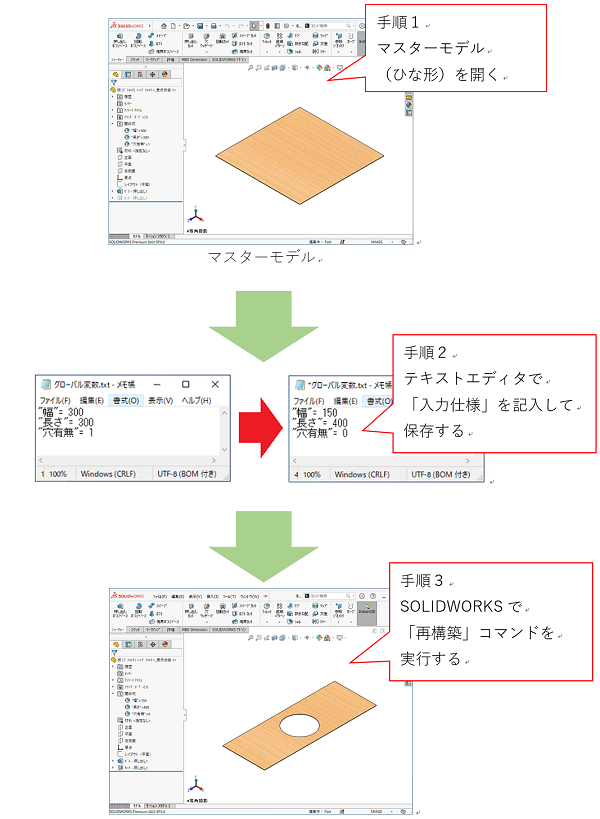
画像:平板に穴を空けるまでのプロセス
自動設計の手順
手順1:グローバル変数とテキストファイルのリンク
「関係式」ダイアログボックスで、グローバル変数とテキストファイルのリンクを設定します。この設定により、テキストファイルに仕様値を入力して保存することで、SOLIDWORKSが仕様値を読み取れます。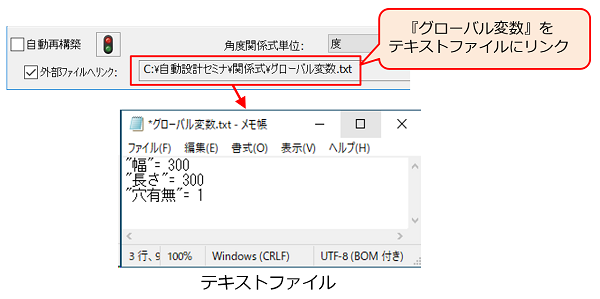
画像:手順1
手順2:関係式でフィーチャーの抑制・非抑制をコントロールする
次に、関係式を確認します。まずは丸穴の有無をコントロールしている関係式を見てみましょう。下図は、実際に定義されている関係式です。
ここでは、穴のフィーチャー「カット-押し出し1」と、グローバル変数「穴有無」を使用して、関係式を以下のおり定義しています。
- 分岐処理を行う関数:iif
- 抑制を示す変数:suppressed
- 非抑制を示す変数:unsuppressed
このように関係式では、フィーチャーの抑制/非抑制をコントロールできます。
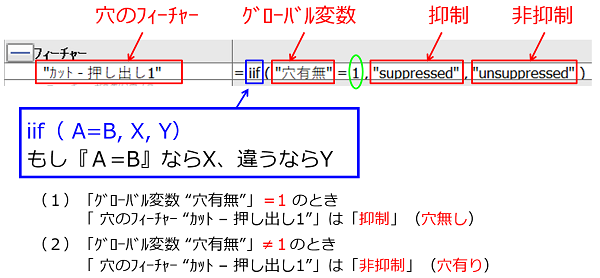
画像:手順2
手順3:関係式で寸法値を変化させる
次に、寸法値をコントロールする関係式を確認します。下図は、実際に定義されている関係式です。
寸法値「D1@レイアウト(平面)」、寸法値「D2@レイアウト(平面)」と、グローバル変数「幅」、グローバル変数「長さ」を使用して、関係式を定義しています。
ここではシンプルな関係式「寸法値=グローバル変数」としていますが、様々な演算子や関数の利用も可能です。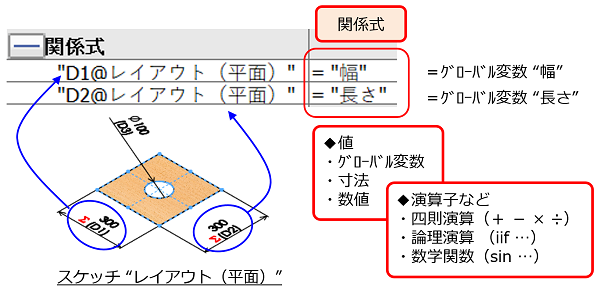
画像:手順3
まとめ:マスターモデルの構造を理解して、SOLIDWORKSで自動設計を試しましょう
この記事では、平板の部品モデルをマスターモデルとして、大きさを変えたり穴を空けたりする自動設計の手順を説明しました。 自動設計を実現するには前準備として関係式やグローバル変数などが仕込まれたマスターモデルを作成する必要があります。
また、マスターモデルをつくるために「どのような設計ルールにするのか」「何を入力値(仕様値)にするのか」「どのような変数が必要なのか」等の事前検討が不可欠です。本格的に自動設計ツール「Tacton Design Automation」を導入する場合も同様に、これらの検討が必須のため、定義を十分に理解しておきましょう。
設計ルールを作成することは「新しく特別なこと」をするのではなく、普段の設計業務で行っていることを「見える化」していると言えます。まずは簡単な部品を題材に、設計ルールの「見える化」を行い、簡易的に自動設計できるよう、マスターモデル作成にトライしてみて下さい。
なお、自動設計のノウハウをより知りたい方は、SOLIDWORKSに詳しいベンダーに頼ることも視野にいれましょう。新明和ソフトテクノロジは、長年にわたってSOLIDWORKSをお客様に提案してきた実績があります。SOLIDWORKSの自動設計は、ぜひ新明和ソフトテクノロジにお問い合わせください。
また、パッケージ製品を使った自動設計に興味のある方は、以下も参考にしてください。
関連記事:自動設計とは
関連記事:Tacton Design Automation(自動設計パッケージ製品)






